آیا هزینه ارسال یک بسته با پیک موتوری به 2 محله آن طرفتر با هزینه ارسال یک بسته پستی به نقطهای دور از شهر، یکسان است؟ از آنجایی که روشهای ارسال بسته به مناطق مختف متفاوت است، هزینه ارسال محصولات نیز متغیر است. اما چطور در پرستاشاپ هزینه ارسال برای شهر و محله را متفاوت وارد کنیم؟
این آموزش بر اساس ماژول "پرستاکارت" که یک سبد خرید حرفهای است، طراحی شده. همراه ما باشید...
تا کنون کاربر در فرم آدرس بابستی نام شهر را به صورت تایپی وارد کند که این مورد مشکلاتی به همراه داشت، به عنوان مثال ممکن بود کاربر اشتباه تایپی انجام دهد. همچنین نمیتوانستید بر اساس نام شهر یا محله هزینه ارسال را تغییر دهید، در نسخههای اخیر پرستاکارت این موارد رفع شدهاند و شما میتوانید از این پس بر اساس نام شهر یا محله، هزینه ارسال محصولات خود در پرستاشاپ را تغییر دهید.
اگر شما آخرین نسخه پرستاکارت را دانلود و نصب کردهاید، پرستاکارت به صورت پیشفرض این تنظیمات را اعمال خواهد کرد و در فرم مربوط به آدرس، یک فیلد به صورت منوی کشویی برای نام شهر قرار خواهد گرفت.
اما اگر از نسخههای پیشین پرستاکارت استفاده میکردید و اکنون ماژول را به آخرین نسخه آپدیت کردهاید، باید تنظیمات این مورد را به صورت دستی وارد کنید تا در نهایت یک منوی کشویی حاوی نام شهرها به کاربر نشان داده شود، مانند تصویر.
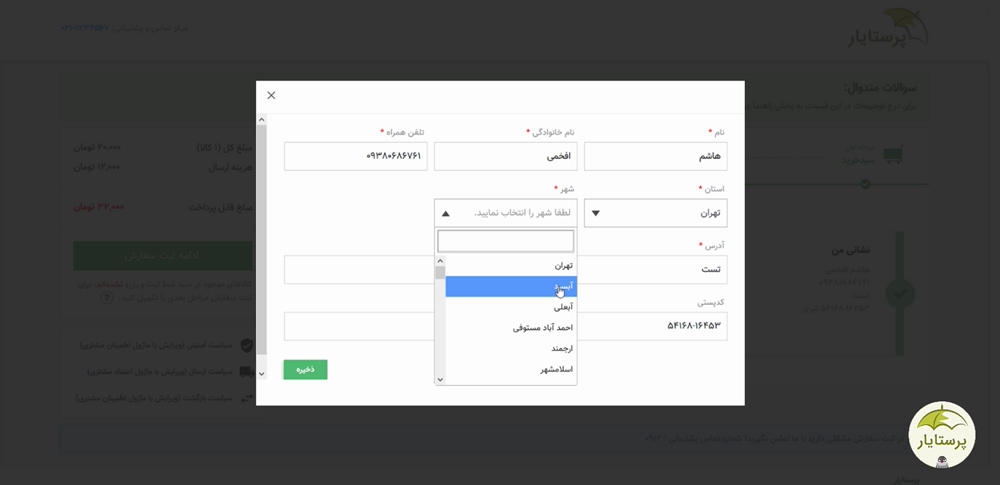
برای اضافه کردن منوی کشویی شهر و محله به پرستاشاپ، مراحل زیر را دنبال کنید:
1- در پنل مدیریت پرستاشاپ، به بخش پیکربندی پرستاشاپ بروید.
2- در این صفحه، بر روی مدیریت فیلدها کلیک نمایید.
3- در تب "آدرس تحویل" این تنظیمات را اعمال کنید:
گزینه "شهر" که از نوع Text است را غیرفعال کنید. (ضربدر قرمزرنگ در ستون "فعال" نمایش داده شود.)
در ازای گزینه قبلی، گزینههای "شهر" و "محله" که از نوع Select هستند را فعال کنید.
در آنِ وارد، فقط یک نوع از فیلدهای شهر را انتخاب کنید، یعنی فقط شهر نوع Text یا فقط نوع Select را فعال کنید و دیگری را به صورت غیرفعال نگه دارید.
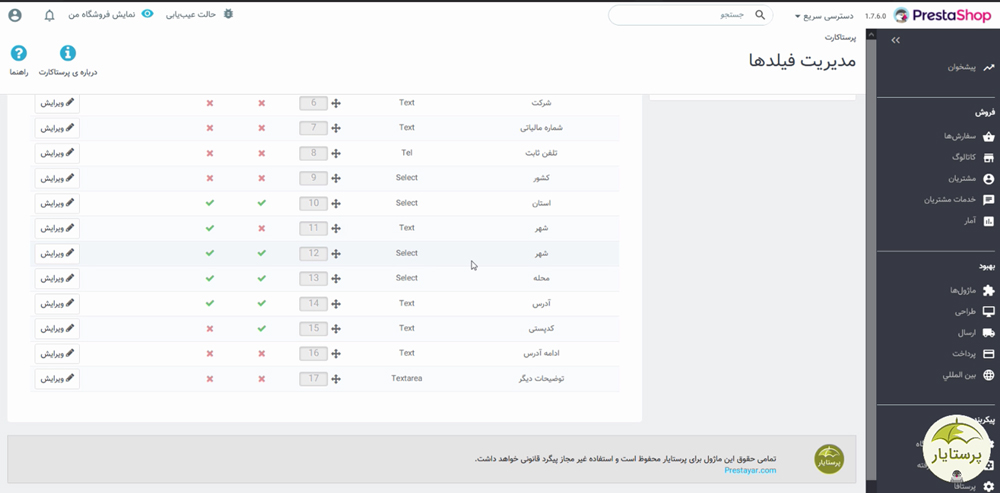
4- اگر از بخش "آدرس صورتحساب" استفاده میکنید، در همین صفحه به تب مربوط به آن بروید و مانند گام قبل، گزینه شهر و محله از نوع Select را انتخاب نمایید.
سوالی که اینجا احتمالا برایتان پیش آمده، این است که پرستاکارت لیست شهر و محلهها را از کجا میخواند؟ و یا چطور میتوانید در این لیست تغییراتی ایجاد کنید. برای اینکار باید ابتدا در صفحه پیکربندی پرستاکارت، به بخش "شهرها" بروید. در این صفحه بیش از 1200 شهر به صورت پیشفرض قرار گرفته است.
معمولا لیست شهرها بدون مشکل نمایش داده میشود، اما اگر پرستاکارت را بهروزرسانی کردهاید و لیست شهرها خالیست یا کمتر از 1200 است، کافیست به پایین همین صفحه بروید و گزینه "افزودن شهرهای ایران" را بر روی بله تنظیم کنید و سپس بر روی دکمه افزودن شهرها کلیک کنید. پس از این لیست شهرهای ایران به صورت اتوماتیک و خودکار به ماژول پرستاکارت وارد خواهد شد.
اگر میخواهید اطلاعات مربوط به یک شهر را ویرایش و بازبینی کنید، کافیست بر روی دکمه "ویرایش" کنار نام شهر در همین لیست، کلیک کنید.
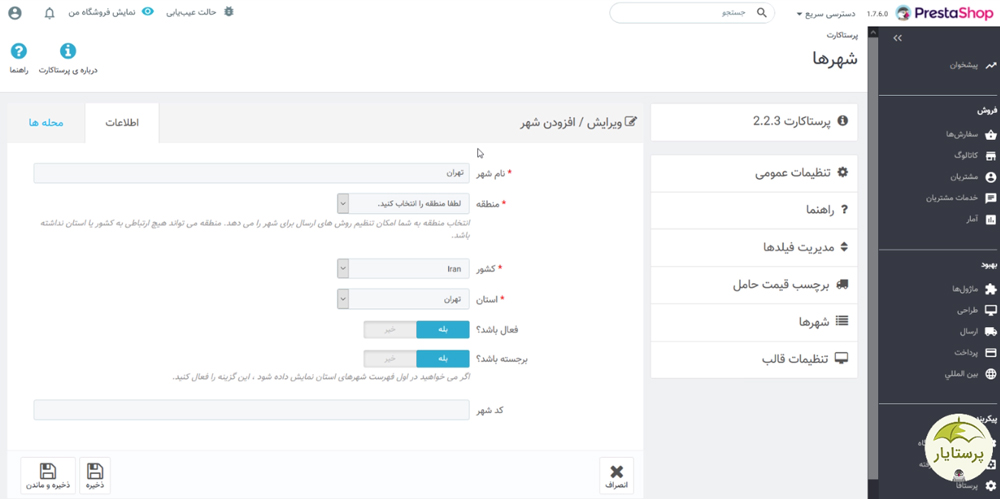
در این صفحه، تب اطلاعات، میتوانید مشخصات شهرها را ببینید و ویرایش کنید، مثلا نام شهر، فعال بودن یا نبودن آن و ...؛ در ضمن یک گزینه تحت عنوان برجسته باشد در این فرم قرار گرفته است، با فعال کردن این گزینه، نام شهر در ابتدای لیست شهرها نمایش داده میشود. به صورت پیشفرض برای تمام مرکز استانها، این گزینه فعال است.
اما در همین صفحه، در تب "محلهها" میتوانید به هرتعداد که مایل هستید، محلههای شهر مدنظر را وارد کنید، برای تهران، ما 400 محله را لیست کردهایم و با فعال کردن "افزودن محلههای تهران" در صفحهی مدیریت شهرها، این محلهها به فروشگاه پرستاشاپ شما اضافه خواهند شد؛ فقط دقت کنید که برای فعالسازی این مورد، حتما باید "افزودن شهرهای ایران" نیز فعال باشد.
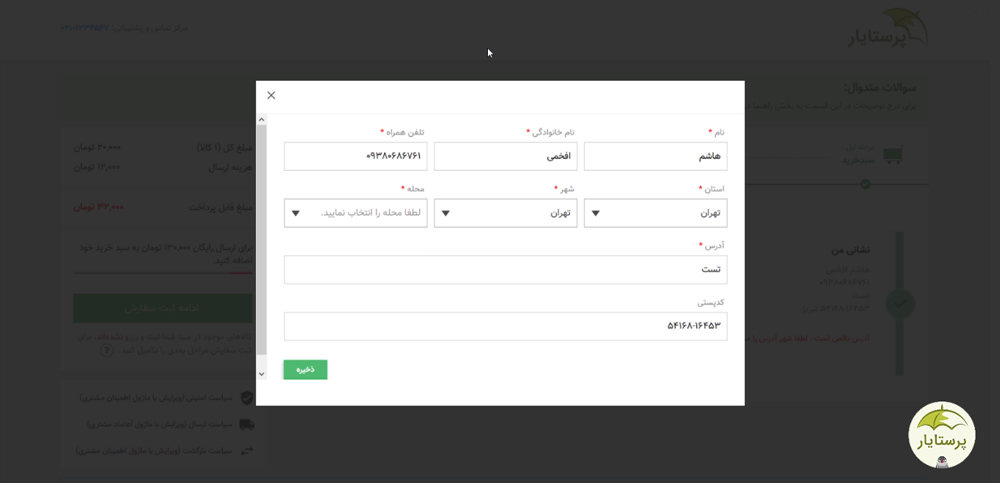
اما اگر شهر دیگری انتخاب کنید، فیلد محله نمایش داده نمیشود.
قبل از اینکه به جزئیات این موضوع بپردازیم، میخواهیم به شما بگوییم که اصلا پرستاکارت بر چه اساس هزینه ارسال را تعیین میکند. اگر در منوی اصلی پرستاشاپ، به قسمت ارسال > حاملها بروید و بر روی دکمه ویرایش برای یکی از حاملها کلیک کنید، در بخش مناطق و هزینههای ارسال، تصویری مانند زیر مشاهده خواهید کرد.
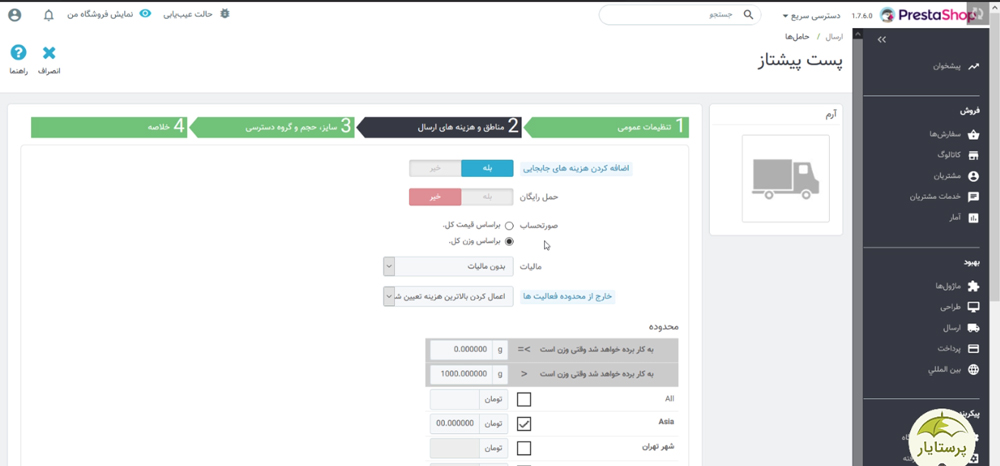
در بخش "محدوده" انتهای صفحه، لیستی از مناطق فعال در پرستاشاپ میبینید، در این قسمت میتوانید هزینه ارسال برای هر منطقه را مشخص کنید و همچنین حامل را برای یک منطقه فعال یا غیرفعال کنید. درواقع هزینه ارسال در پرستاشاپ، بر اساس منطقهی آدرس مشخص میشود.
هنگامی که کاربر در سبد خرید پرستاکارت، یک منطقه را به عنوان آدرس انتخاب میکند، روشهای حامل و هزینه ارسال بر اساس همان منطقه محاسبه و نمایش داده میشود. به عنوان مثال برای برخی مناطق ممکن است حامل پیک موتوری فعال باشد و برای برخی دیگر خیر.
گفتیم که بر اساس منطقه، حاملها و هزینه ارسال مشخص میشود، اما منطقه چیست و چطور اعمال میشود؟ منطقه ابتدا بر اساس محله، سپس شهر، استان و در نهایت کشور مشخص میشود. یعنی پرستاشاپ ابتدا محله را بررسی میکند و اگر کد منطقه در آن فعال بود، از آن استفاده میکند، اما اگر فعال نبود به سراغ شهر میرود و همین کار را تا جایی که منطقه تعریف شده باشد ادامه میدهد.
در مثال ما، برای 15 خرداد و شهر تهران، کد منطقه تعریف نشده است، اما برای استان تهران، منطقه Asia در نظر گرفته شده.
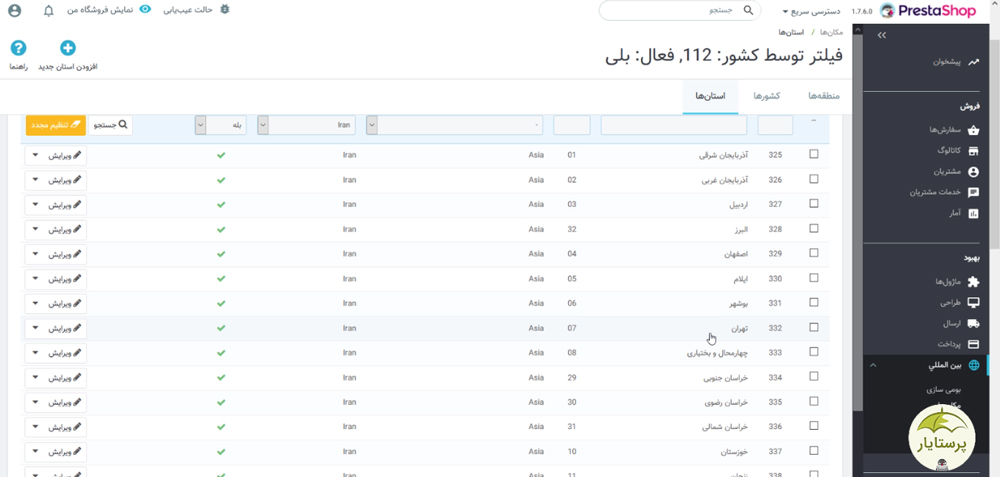
بنابراین برای آدرس 15 خرداد در شهر تهران، منطقه Asia اعمال میشود، اگر به بخش ویرایش حاملها بروید میبینید که این منطقه فعال شده و برای آن هزینه ارسال نیز مشخص شده است.
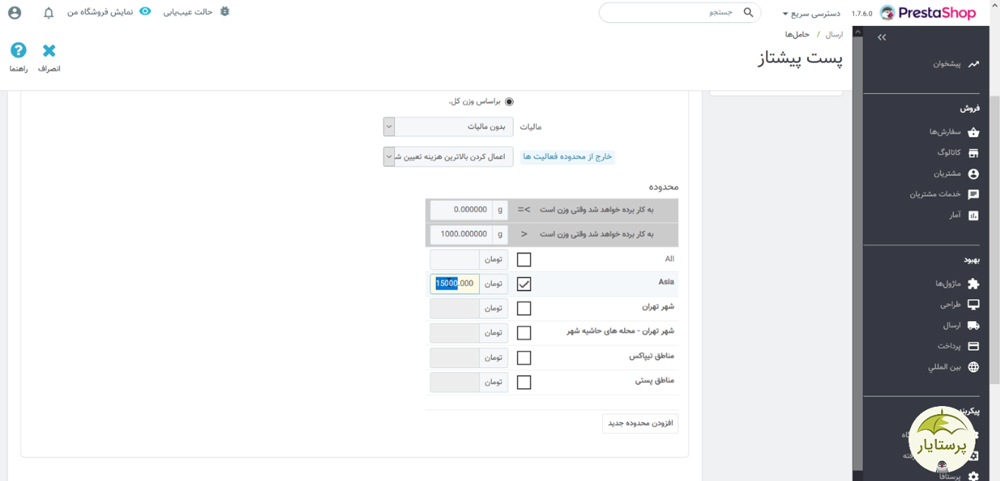
در منوی اصلی پنل مدیریت پرستاشاپ، به بخش بین المللی، مکانها بروید، در تب "منطقهها" لیست مناطق وجود دارد، در این قسمت باید بر اساس روشهای ارسال و سیاستهای فروشگاه پرستاشاپ خود، مناطق مختلفی تعریف کنید. در ادامه با بررسی کردن چند نمونه به شما آموزش میدهیم که چطور منطقه تعریف کنید.
ابتدا مناطق زیر را تعریف کنید: (میتوانید شهرها و استانهای مختلف را تقسیمبندی کنید.)
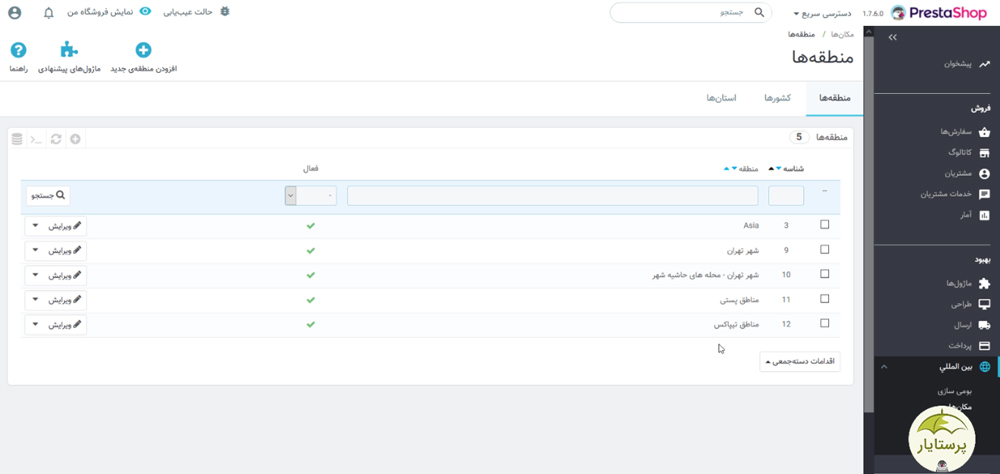
مثال 1: اکنون فرض کنید میخواهید برای ارسال به یک شهر مثلا تهران، هزینهای متفاوت از سایر شهرهای همان استان در نظر بگیرید.
1- ابتدا به صفحه ویرایش شهر تهران بروید و سپس منطقه را "شهر تهران" انتخاب کنید.
2- برای استان تهران، منطقه را بر روی مناطق پستی تنظیم نمایید.
3- در بخش حاملها و قسمت ویرایش حامل، حتما هزینه را برای محدودههای مختلف تنظیم کنید.
اکنون برای شهر تهران، هزینه ارسال متفاوت از سایر شهرهای استان تهران خواهد بود. همچنین میتوانید حامل را برای شهر تهران متفاوت در نظر بگیرید.
مثال 2: فرض کنید میخواهید پست پیشتاز را برای شهر تهران غیرفعال کنید و صرفا ارسال با پیک موتوری داشته باشید.
1- به بخش حاملها بروید، گزینه ویرایش کنار حامل پیک موتوری را انتخاب کنید.
2- شهر تهران و منطقه های حاشیه شهر را فعال کنید.
3- منطقه Asia را غیرفعال کنید.
4- هزینههای متفاوتی برای دو گزینه که فعال کردید، وارد کنید.
5- برای حامل پست پیشتاز، برعکس عمل کنید و تیک مربوط به محدوده تهران را غیرفعال نمایید تا نحوه ارسال پست پیشتاز برای تهران غیرفعال شود.
6- فرض کنید میخواهید هزینه متفاوتی برای ارسال پیک موتوری به محلههای مختلف شهر تهران در نظر بگیرید. تاکنون برای هیچ محلهای منطقه نظر نگرفته بودیم، در بخش شهرها، برای چند محله منطقه را بر روی "تهران – منطقه های حاشیه شهر" تنظیم کنید. اکنون هزینه متفاوتی برای مناطق مختلف اعمال میشود.
کلام نهایی
در این آموزش ابتدا نحوه نمایش و وارد کردن آدرس در پرستاکارت را بررسی کردیم و سپس به سراغ هزینه ارسال محصول رفتیم، اینکه هزینه ارسال چطور مشخص میشود و چطور میتوان روشهای ارسال را تغییر داد. پس از آن نیز به شما آموزش دادیم که چطور برای مناطق مختلف هزینه و روش ارسال متفاوتی در نظر بگیرید. امیدواریم که این مطلب مورد توجه شما قرار گرفته باشد. سپاس از همراهیتان.
برای پیگیری مطالب و اخبار ما، کانال تلگرامی پرستایار را دنبال کنید.
در این بخش در مورد هر چیزی که به فروشگاه اینترنتی مرتبط هست به بحث و گفتگو می پردازیم.
پرستاشاپ ، ماژول ، ارتقا ، فروش ، بازاریابی ، سئو و ...
check_circle
check_circle